Trong bài này, AutoDetailing.vn hướng dẫn bạn cách cài đặt Google Map chỉ đường trên IOS và Android để tìm kiếm đường đi một cách dễ dàng.
Google Map – một ứng dụng bản đồ và hướng dẫn chỉ đường đang được sử dụng rất phổ biến hiện nay. Để tìm đường đi đến địa chỉ yêu cầu đã không còn quá khó như trước kia, chỉ cần bật điện thoại, sau đó vào ứng dụng và gõ địa chỉ thì chúng ta đã có thể tìm được đường đi đến một cách nhanh chóng và dễ dàng.
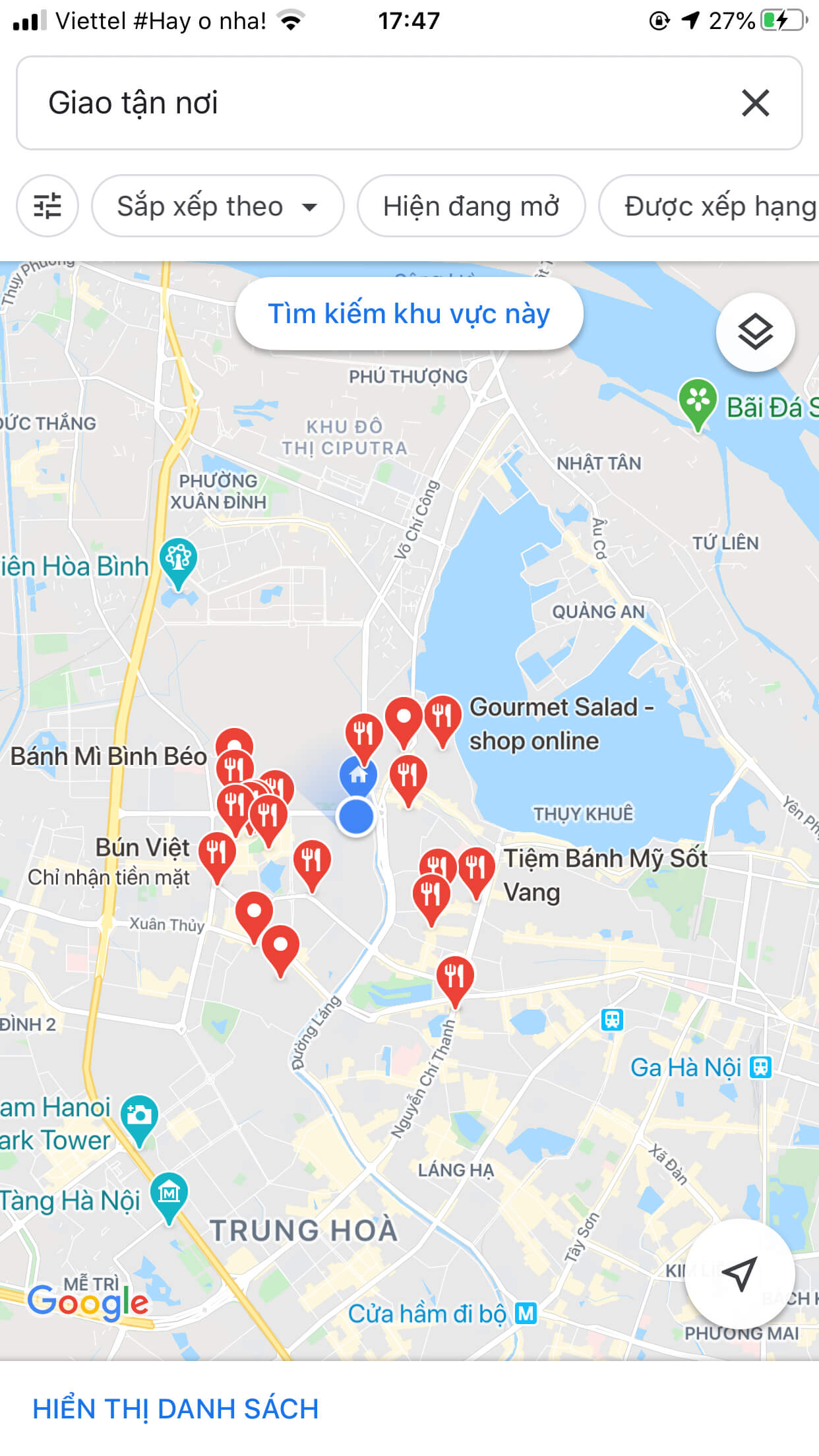
Ngoài ra, trải qua nhiều bản cập nhật, thì nay ứng dụng đã có thêm tính năng hướng dẫn cho xe máy, rất tiện lợi đối với người dùng.
Tính năng định vị GPS của Google Map có khả năng thông báo mật độ giao thông ngay tại thời điểm sử dụng với độ chính xác cao. Từ đó, giảm áp lực và mệt mỏi cho người đi đường, và đó cũng là lý do để người tham gia các phương tiện giao thông nên tải về thiết bị thông minh của mình ứng dụng Google Map.
Ứng dụng Google Map hiện đều đã có trên cả hai hệ điều hành là IOS và Android, hãy cùng tìm hiểu chi tiết cách cài đặt ứng dụng Google Map để có thể cập nhật tình hình giao thông cũng như tối ưu hướng di chuyển.
Hướng dẫn cách cài đặt Google Map chỉ đường
IOS
Với những những thiết bị di động sử dụng hệ điều hành IOS thường không được cài đặt sẵn, vậy nên người dùng có thể tham khảo các bước dưới đây để cài đặt phần mềm:
- Bước 1: Truy cập vào ứng dụng App Store
- Bước 2: Điền “Google Map” trên thanh tìm kiếm
- Bước 3: Chọn “Nhận” và truy cập thông tin iCloud để tải ứng dụng Google Map về thiết bị và bắt đầu tiến hành cài đặt
- Bước 4: Mở ứng dụng và đăng nhập qua tài khoản Google/Gmail để sử dụng
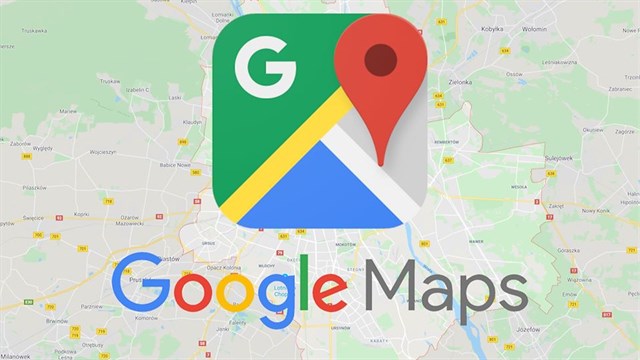
Android
Với những thiết bị di động sử dụng hệ điều hành Android thì hầu như đều được cài đặt sẵn ứng dụng Google Map (bởi hệ điều hành Android do Google phát triển). Người dùng có thể tìm thấy trong trong danh sách ứng dụng. Ngoài ra, với những trường hợp thiết bị chưa cài đặt sẵn hoặc đã lỡ xóa, người dùng có thể cài đặt lại theo các bước sau:
- Bước 1: Truy cập vào kho ứng dụng CH Play
- Bước 2: Điền “Google Map” trên thanh tìm kiếm
- Bước 3: Chọn “Cài đặt” và chờ trong vài phút để hoàn tất quá trình cài đặt
- Bước 4: Sau khi hoàn tất quá trình cài đặt, mở ứng dụng và đăng nhập qua tài khoản Google/Gmail để sử dụng
Hướng dẫn tìm đường đi trên Google Map
Trên ứng dụng Google Map, làn đường dành cho xe máy và xe ô tô hoàn toàn khác nhau. Người điều khiển xe máy khi sử dụng ứng dụng Google Map hướng dẫn sẽ đi đúng làn đường hơn, tránh bị đi vào những đoạn đường cấm hay những cung đường dành cho xe ô tô, dẫn đến bị sai luật.
Dưới đây là hướng dẫn cách tìm đường trên Google Map dành cho xe máy:
- Bước 1: Cấp quyền định vị cho ứng dụng
Truy cập “Cài đặt” trên điện thoại => Google Map => Chọn “Vị trí” bật cấp quyền xác định vị trí cho ứng dụng của người dùng
Vào mục Cài đặt trên điện thoại > chọn ứng dụng Google Map > chọn mục “Vị trí” để cấp quyền cho ứng dụng xác định vị trí của người dùng.
- Bước 2: Nhập địa chỉ cần đến
Trên thanh tìm kiếm, nhập địa chỉ người dùng cần đến.
Vì vị trí của địa chỉ có thể sẽ lệch nhau do khác phường hoặc trùng tên đường nên người dùng cần kiểm tra kỹ địa chỉ phường và quận trước khi chọn địa điểm.
- Bước 3: Sử dụng tính năng chỉ đường
Sau khi tìm đúng địa điểm cần đến => chọn “Chỉ đường” (hoặc “Đường đi”) => Chọn phương tiện đang sử dụng (xe máy, ô tô, xe buýt, đi bộ,…) để ứng dụng đưa ra các tuyến đường cùng với thời gian phù hợp với người dùng.
- Bước 4: Dẫn đường trực tuyến
Sau khi đã chọn tuyến đường đi phù hợp, chọn nút “Bắt đầu” kích hoạt tính năng chỉ đường, lúc này Google Map sẽ hướng dẫn người điều khiển phương tiện đi đúng phần đường khi di chuyển.
Với những thiết bị đang bật hướng dẫn bằng giọng nói, qua mỗi cung đường Google Map sẽ hướng dẫn người dùng qua giọng nói để tránh sử dụng điện thoại quá nhiều lần khi điều khiển, cầu chỉ sẽ được thông báo trước khi rẽ trái hoặc rẽ phải, ví dụ như: “Di chuyển 200 mét nữa, rẽ trái vào đường Tô Hiến Thành”.
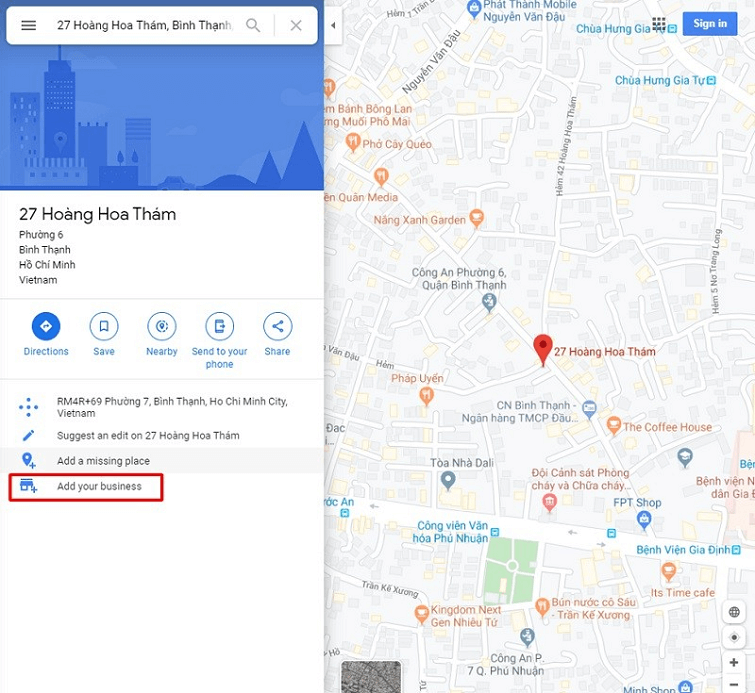
Những tính năng khác trên Google Map
Ngoài tính năng hướng dẫn chỉ đường dành cho các phương tiện khác nhau thì Google Map còn có những tính năng khác như:
Theo dõi tình hình giao thông, bản đồ vệ tinh:
- Truy cập Google Map => Chọn biểu được xếp lớp ở góc trên bên phải màn hình => lựa chọn chế độ màn hình bạn muốn xem:
- Bản đồ (chế độ mặc định): Chế độ xem bản đồ thông dụng trên Google Map
- Vệ tinh: Chế độ có thể xem Google Map từ trên cao xuống, ở chế độ này thể hiện các vật thể hoặc các tòa nhà chi tiết.
- Địa hình: Chế độ hiển thị phong cảnh, các vị trí núi, hồ,…
- Để xem tình trạng giao thông trên tuyến đường người dùng Google Map di chuyển. chọn mục “Giao thông”.
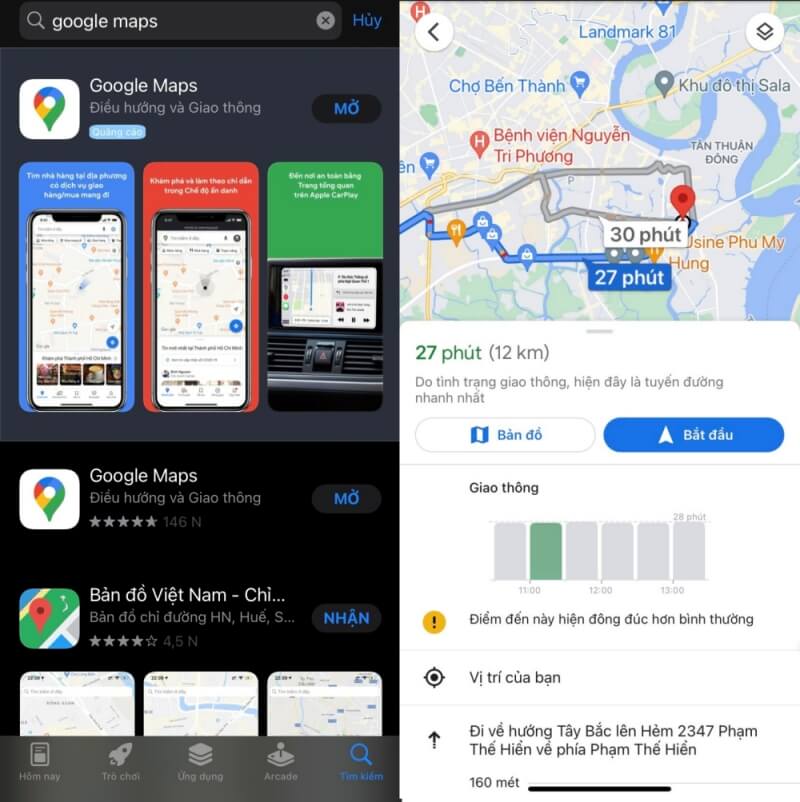
Với tính năng này, người dùng có thể biết được tình trạng giao thông và mật độ đông đúc của lưu lượng xe trên tuyến đường mà người dùng lựa chọn. Từ đó, có thể lựa chọn tuyến đường khác phù hợp hơn. Chi tiết mật độ xe, tình trạng giao thông thường sẽ được thể hiện ở những dải màu khác nhau:
- Màu xanh lá cây: Giao thông thông thoáng, không có trở ngại
- Màu cam: Mật độ giao thông bình thường
- Màu đỏ: Mật độ giao thông dày đặc, có trở ngại. Màu càng đậm trở ngại càng nhiều.
- Màu xám hoặc xanh dương: Thể hiện tuyến đường bạn đã chọn
Chế độ xem phố 360 độ (Street view)
- Truy cập Google Map => Chọn biểu được xếp lớp ở góc trên bên phải màn hình => Chọn “Chế độ xem phố” => chọn dấu chấm trong màu xanh dương để khám phá.
Gửi định vị
- Cài đặt trên thiết bị di động => Google Map => Vị trí => chọn “Luôn luôn”
- Mở ứng dụng Google Map => nhấn vào ảnh hồ sơ hoặc tên viết tắt trên ứng dụng => chọn “Chia sẻ vị trí” => Lựa chọn người nhận định vị trong danh sách hồ sơ Gmail hoặc danh bạ, hoặc sao chép liên kết và gửi đến danh sách người thân mà người dùng có.
Ngoài ra, Google Map luôn cập nhật những tính năng mới nhất để phù hợp với người dùng.
Có Google Map, người di chuyển phương tiện sẽ trở nên dễ dàng hơn, hạn chế các tình huống bất đắc dĩ như đi nhầm đường, đi sai làn đường,…
AutoDetailing.vn – Blog chia sẻ, đánh giá phụ kiện ô tô cũng như chia sẻ các thông tin hữu ích về thị trường ô tô, cách tự chăm sóc chiếc xe ô tô giúp người dùng trải nghiệm nhiều hơn trên chiếc xe của mình.
Tìm kiếm AutoDetailing.vn qua:
-
- Facebook: https://fb/autodetailing.vn
- Youtube:https://bit.ly/3Hc93rk










